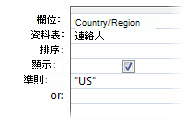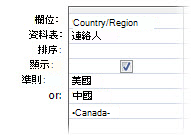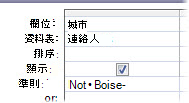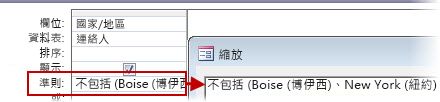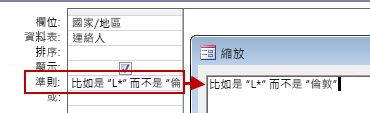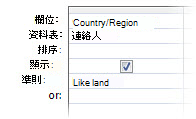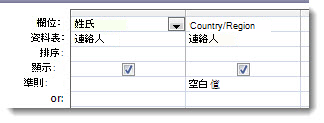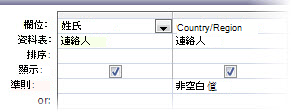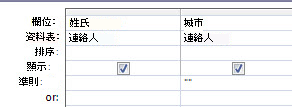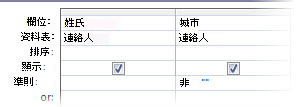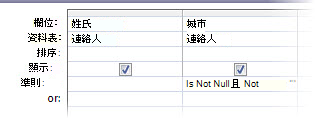您可以在 Access 中使用查詢準則,根據特定文字值來減少結果數量。 例如,= "芝加哥" 準則會顯示所有含有「芝加哥」文字的項目。 本文提供數個可用於文字資料類型的查詢準則範例,協助您獲得更精細的查詢結果,讓您更迅速找到所要的資料。 如需關於準則的詳細資訊,請參閱將準則套用至文字值。
範例文字準則及結果
下表列出一些文字資料類型常用的準則。 請多方嘗試各種不同準則,看看會得到什麼結果。 若結果中沒有任何項目,可以重新檢查準則,不過那也可能代表並沒有任何完全符合準則的項目。
附註: Access 會自動在每一條準則結尾加上引號;不過當您使用的文字可能導致查詢混亂時,也可以自行加上引號。 例如,若您使用的語句含有 "and" 或 "or" 字詞時。 Access 會將它們解讀為指令。
|
可得到這個結果 |
[查詢設計] 檢視 |
準則 |
|
尋找所有完全符合文字的項目。 僅顯示 US (美國) 的連絡人。 |
|
"文字" |
|
用 OR 準則列可比對多段文字或語句。 顯示 USA (美國)、China (中國) 或 Canada (加拿大) 的連絡人。 |
|
"文字" |
|
若要排除文字,在您要排除的字句前加上 "Not" 準則。 顯示位於 Boise (博伊西) 以外的連絡人。 |
|
Not "文字" |
|
以多重條件排除文字 顯示位於 Boise (博伊西)、New York (紐約)、Las Vegas (拉斯維加斯) 以外的所有連絡人。 提示: Not Like "X*" 會找出所有不是以所指定字母為首的項目。 |
|
Not In ("文字", "文字", "文字"…) |
|
NOT 準則可與其他運算式一併使用,例如AND NOT 然後加上您要從搜尋中排除的文字。 顯示所有在 "L" 字為首的城市中的連絡人,除了 London (倫敦) 以外。 |
|
Like "文字*" And Not "文字" |
|
搜尋文字的最後三個字。 顯示任何來自國家/地區名稱以 "ina" 結尾的連絡人,例如 China (中國) 及 Agentina (阿根廷)。 |
|
Like "*ina" |
|
顯示國家/地區沒有文字的連絡人姓氏。 |
|
Is Null |
|
顯示國家/地區資料欄位為空值的連絡人姓氏。 |
|
Is Not Null |
|
顯示城市名稱空白 (但是並非 Null) 的連絡人姓氏。 |
|
"" (一對雙引號) |
|
顯示在城市資料欄有資訊的連絡人姓氏。 |
|
非 "" |
|
顯示城市資訊非空白也非 Null 值的連絡人。 |
|
Is Not Null And Not "" |
提示:
-
如需 SQL (Structured Query Language) 的查詢語法,請按一下螢幕右下方工具列的 [SQL 檢視]。
-
![工具列上的 [SQL 檢視]](https://support.content.office.net/zh-tw/media/1af116f3-4f13-46b1-9cc8-9619f86f8fed.jpg)